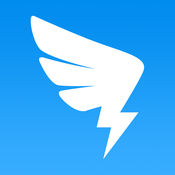在钉钉云课堂考试的过程中,很多小伙伴想要切屏出去进行其它的操作,但是又害怕考试切屏会被老师发现。那么钉钉云课堂考试切屏老师知道吗?切屏后会有什么后果呢?下面小编来为大家介绍一下。 钉钉云课堂考试切屏老师知道吗?1、老师有没有设置不可切屏,那么同学们则可以进行切屏的操作,且没有记录。2、如果用手机考试并且老师设置了不可切屏或者是限制截屏次数,这个时候切屏就会被强制交卷!3、老师是否设置了考试能不能切屏,这个同学是无法得知的,所以建议大家不要随意切屏进行尝试,否则系统自动提交试卷,那么你考试的成绩肯定就不合格了!这个大家一定要注意哦!4、如果大家需要进行切屏的操作,建议可以使用两台不同设备。 以上就是小编带来的钉钉云课堂考试切屏老师知道吗?切屏会被发现吗相关介绍了,更多相关资讯教程,请关注3DM手游网。